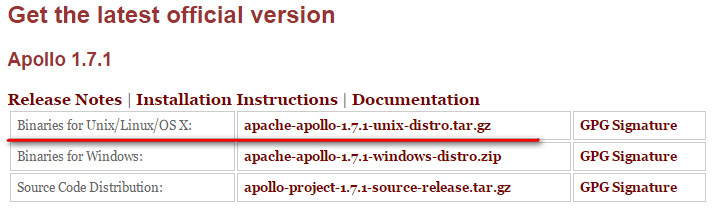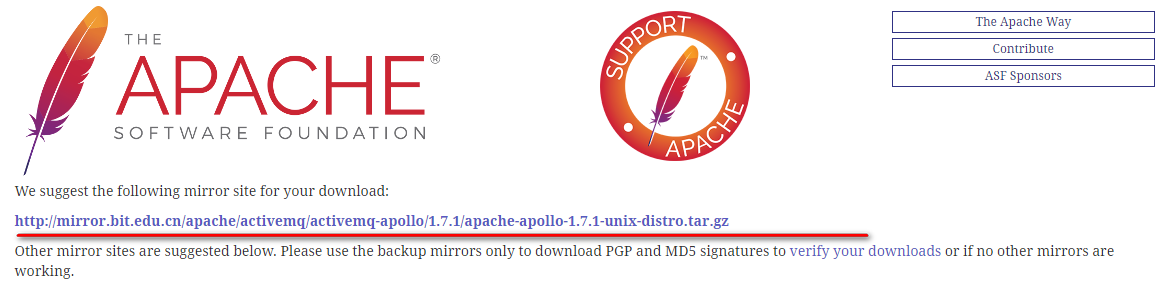大家好,又见面了,我是你们的朋友全栈君。
如需转载请注明出处:https://blog.csdn.net/qq_29350001/article/details/76680646
最近在搞 PM2.5 采集,需要用到 MQTT 传输协议。协议部分看了几天的,讲的七七八八。本身在 intel 上有 写好的MQTT 的源码,现在的工作其实也就是移植到单片机上或者DM368板卡上。不过,对于之前没有接触过的我来说,还是从头开始,搭建服务器及测试一下为好。
MQTT服务器有好多种,参看:Servers/Brokers
Apache-Apollo:一个代理服务器,在ActiveMQ基础上发展而来,可以支持STOMP、AMQP、MQTT、Openwire、SSL和WebSockets等多种协议,并且Apollo提供后台管理页面,方便开发者管理和调试。
EMQ:EMQ 2.0,号称百万级开源MQTT消息服务器,基于Erlang/OTP语言平台开发,支持大规模连接和分布式集群,发布订阅模式的开源MQTT消息服务器。
HiveMQ:一个企业级的MQTT代理,主要用于企业和新兴的机器到机器M2M通讯和内部传输,最大程度的满足可伸缩性、易管理和安全特性,提供免费的个人版。HiveMQ提供了开源的插件开发包。
Mosquitto:一款实现了消息推送协议MQTT v3.1的开源消息代理软件,提供轻量级的、支持可发布/可订阅的消息推送模式。
这篇文章我们只讲两种,一种是 Mosquitto、另一种是 Apollo,以及它们在 linux 下和 Windows 下的安装。
我们本篇都会来一一做讲解。
一、Ubuntu 下 MQTT 服务器搭建之Apollo
(1) 首先要搞清楚什么是 Apollo
参看:ActiveMQ’s next generation of messaging
ActiveMQ Apollo is a faster, more reliable, easier to maintain messaging broker built from the foundations of the original ActiveMQ. It accomplishes this using a radically different threading and message dispatching architecture. Like ActiveMQ, Apollo is a multi-protocol broker and supports STOMP, AMQP, MQTT, Openwire, SSL, and WebSockets.
翻译一下:
ActiveMQ Apollo是从原始ActiveMQ的基础构建的更快,更可靠,更易于维护的消息代理。 它使用完全不同的线程和消息调度架构来实现。 像ActiveMQ一样,Apollo是一个多协议代理,支持STOMP,AMQP,MQTT,Openwire,SSL和WebSockets。
看到没,有支持 MQTT
(2)安装
先解压
# sudo tar -zxvf apache-apollo-1.7.1-unix-distro.tar.gz 查看 bin/apollp.cmd
# cat apollo.cmd
@REM
@REM Licensed to the Apache Software Foundation (ASF) under one or more
@REM contributor license agreements. See the NOTICE file distributed with
@REM this work for additional information regarding copyright ownership.
@REM The ASF licenses this file to You under the Apache License, Version 2.0
@REM (the "License"); you may not use this file except in compliance with
@REM the License. You may obtain a copy of the License at
@REM
@REM http://www.apache.org/licenses/LICENSE-2.0
@REM
@REM Unless required by applicable law or agreed to in writing, software
@REM distributed under the License is distributed on an "AS IS" BASIS,
@REM WITHOUT WARRANTIES OR CONDITIONS OF ANY KIND, either express or implied.
@REM See the License for the specific language governing permissions and
@REM limitations under the License.
@REM
@echo off
setlocal
if NOT "%APOLLO_HOME%"=="" goto CHECK_APOLLO_HOME
PUSHD .
CD %~dp0..
set APOLLO_HOME=%CD%
POPD
:CHECK_APOLLO_HOME
if exist "%APOLLO_HOME%\bin\apollo.cmd" goto CHECK_JAVA
:NO_HOME
echo APOLLO_HOME environment variable is set incorrectly. Please set APOLLO_HOME.
goto END
:CHECK_JAVA
set _JAVACMD=%JAVACMD%
if "%JAVA_HOME%" == "" goto NO_JAVA_HOME
if not exist "%JAVA_HOME%\bin\java.exe" goto NO_JAVA_HOME
if "%_JAVACMD%" == "" set _JAVACMD=%JAVA_HOME%\bin\java.exe
goto RUN_JAVA
:NO_JAVA_HOME
if "%_JAVACMD%" == "" set _JAVACMD=java.exe
echo.
echo Warning: JAVA_HOME environment variable is not set.
echo.
:RUN_JAVA
set CLASSPATH=%APOLLO_HOME%\lib\apollo-boot.jar
set BOOTDIRS=%APOLLO_HOME%\lib
if NOT "x%APOLLO_BASE%" == "x" set BOOTDIRS=%APOLLO_BASE%\lib;%BOOTDIRS%
if "%JVM_FLAGS%" == "" set JVM_FLAGS=-server -Xmx1G -XX:-UseBiasedLocking
if "%APOLLO_ASSERTIONS%"=="false" goto noAPOLLO_ASSERTIONS
set JVM_FLAGS=-ea %JVM_FLAGS%
:noAPOLLO_ASSERTIONS
if "x%APOLLO_OPTS%" == "x" goto noAPOLLO_OPTS
set JVM_FLAGS=%JVM_FLAGS% %APOLLO_OPTS%
:noAPOLLO_OPTS
if "x%APOLLO_DEBUG%" == "x" goto noDEBUG
set JVM_FLAGS=%JVM_FLAGS% -Xdebug -Xnoagent -Djava.compiler=NONE -Xrunjdwp:transport=dt_socket,server=y,suspend=n,address=5005
:noDEBUG
if "x%APOLLO_PROFILE%" == "x" goto noPROFILE
set JVM_FLAGS=-agentlib:yjpagent %JVM_FLAGS%
:noPROFILE
if "%JMX_OPTS%" == "" set JMX_OPTS=-Dcom.sun.management.jmxremote
rem set JMX_OPTS=-Dcom.sun.management.jmxremote.port=1099 -Dcom.sun.management.jmxremote.authenticate=false -Dcom.sun.management.jmxremote.ssl=false
set JVM_FLAGS=%JVM_FLAGS% %JMX_OPTS%
set JVM_FLAGS=%JVM_FLAGS% -Dapollo.home="%APOLLO_HOME%"
if NOT "x%APOLLO_BASE%" == "x" set JVM_FLAGS=%JVM_FLAGS% -Dapollo.base="%APOLLO_BASE%"
set JVM_FLAGS=%JVM_FLAGS% -classpath "%CLASSPATH%"
"%_JAVACMD%" %JVM_FLAGS% org.apache.activemq.apollo.boot.Apollo "%BOOTDIRS%" org.apache.activemq.apollo.cli.Apollo %*
:END
endlocal
GOTO :EOF
:EOF
由于搭建 Apollo 环境变量需要有 JAVA_HOME,这个时候需要安装 JDK
安装 JDK
下载:Java SE Development Kit 8 Downloads


从上图可以看到,这个Linux版本有 x86 和 x64 等版本。如果查看你的 Ubuntu 是什么版本呢?
方法一:getconf LONG_BIT
在linux终端输入 getconf LONG_BIT 命令
如果是32位机器,则结果为32
[root@localhost ~]# getconf LONG_BIT
32 如果是64位机器,则结果为64
[root@localhost ~]# getconf LONG_BIT
64 方法二:uname -a
如果是64位机器,会输出x86_64
[chenzhou@testweb01 ~]$ uname -a
Linux testweb01 2.6.18-308.4.1.el5 #1 SMP Tue Apr 17 17:08:00 EDT 2012 x86_64 x86_64 x86_64 GNU/Linux 可以看到,uname-a执行后的结果中输出了x86_64,说明该机器是64位的,否则代表该机器是32位的
[root@localhost ~]# uname -a
Linux localhost.localdomain 2.6.18-164.el5 #1 SMP Tue Aug 18 15:51:54 EDT 2009 i686 i686 i386 GNU/Linux 方法三:file /sbin/init 或者 file /bin/ls
示例:32位机器
file /sbin/init
[root@localhost ~]# file /sbin/init
/sbin/init: ELF 32-bit LSB executable, Intel 80386, version 1 (SYSV), for GNU/Linux 2.6.9, dynamically linked (uses shared libs), for GNU/Linux 2.6.9, stripped file /bin/ls
[root@localhost ~]# file /bin/ls
/bin/ls: ELF 32-bit LSB executable, Intel 80386, version 1 (SYSV), for GNU/Linux 2.6.9, dynamically linked (uses shared libs), for GNU/Linux 2.6.9, stripped 示例:64位机器
file /sbin/init
[chenzhou@testweb01 ~]$ file /sbin/init
/sbin/init: ELF 64-bit LSB executable, AMD x86-64, version 1 (SYSV), for GNU/Linux 2.6.9, dynamically linked (uses shared libs), for GNU/Linux 2.6.9, stripped file /bin/ls
[chenzhou@testweb01 ~]$ file /bin/ls
/bin/ls: ELF 64-bit LSB executable, AMD x86-64, version 1 (SYSV), for GNU/Linux 2.6.9, dynamically linked (uses shared libs), for GNU/Linux 2.6.9, stripped 可以通过命令结果中的64-bit或者32-bit来判断该机器是64位还是32位
最后如下经过测试,我的Ubuntu是32位的,下载 jdk-8u144-linux-i586.tar.gz
# uname -a
Linux ubuntu 3.2.0-23-generic-pae #36-Ubuntu SMP Tue Apr 10 22:19:09 UTC 2012 i686 i686 i386 GNU/Linux
#getconf LONG_BIT
32
通过终端在/usr/local目录下新建java文件夹,命令行:
sudo mkdir /usr/local/java然后进入java目录,命令行:
cd /usr/local/java
解压压缩包:
sudo tar xvf jdk-8u25-linux-x64.tar.gz
设置jdk环境变量:
# gedit /etc/profile
在最后添加下面代码:
export JAVA_HOME=/usr/local/java/jdk1.8.0_144
export JRE_HOME=${JAVA_HOME}/jre
export CLASSPATH=.:${JAVA_HOME}/lib:${JRE_HOME}/lib
export PATH=${JAVA_HOME}/bin:$PATH
使用 source /etc/profile 使它立即生效检验是否安装成功:
# java -version
java version "1.8.0_144"
Java(TM) SE Runtime Environment (build 1.8.0_144-b01)
Java HotSpot(TM) Client VM (build 25.144-b01, mixed mode)配置 Apollo
进入apache-apollo-1.7.1/bin目录
cd apache-apollo-1.7.1/bin/
输入 ./apollo 可以查看帮助
# ./apollo
usage: apollo [--log <log_level>] <command> [<args>]
The most commonly used apollo commands are:
create creates a new broker instance
disk-benchmark Benchmarks your disk's speed
help Display help information
version Displays the broker version
See 'apollo help <command>' for more information on a specific command.
创建一个Broker示例:/apollo create mybroker,MQTT服务器都是叫Broker。
# ./apollo create mybroker
Creating apollo instance at: mybroker
Generating ssl keystore...
You can now start the broker by executing:
"/home/tarena/project/MQTT/apache-apollo-1.7.1/bin/mybroker/bin/apollo-broker" run
Or you can setup the broker as system service and run it in the background:
sudo ln -s "/home/tarena/project/MQTT/apache-apollo-1.7.1/bin/mybroker/bin/apollo-broker-service" /etc/init.d/
/etc/init.d/apollo-broker-service start后面会有提示怎么启动服务器,以及创建一个service。
启动Apollo :
# ./mybroker/bin/apollo-broker run
_____ .__ .__
/ _ \ ______ ____ | | | | ____
/ /_\ \\____ \ / _ \| | | | / _ \
/ | \ |_> > <_> ) |_| |_( <_> )
\____|__ / __/ \____/|____/____/\____/
\/|__| Apache Apollo (1.7.1)
Loading configuration file '/home/tarena/project/MQTT/apache-apollo-1.7.1/bin/mybroker/etc/apollo.xml'.
INFO | OS : Linux 3.2.0-23-generic-pae (Ubuntu 12.04 LTS)
INFO | JVM : Java HotSpot(TM) Server VM 1.8.0_144 (Oracle Corporation)
INFO | Apollo : 1.7.1 (at: /home/tarena/project/MQTT/apache-apollo-1.7.1)
INFO | OS is restricting the open file limit to: 100000
INFO | Accepting connections at: tcp://0.0.0.0:61613
INFO | Accepting connections at: tls://0.0.0.0:61614
INFO | Starting store: leveldb store at /home/tarena/project/MQTT/apache-apollo-1.7.1/bin/mybroker/data
INFO | Accepting connections at: ws://0.0.0.0:61623/
INFO | Accepting connections at: wss://0.0.0.0:61624/
INFO | Administration interface available at: https://127.0.0.1:61681/
INFO | Administration interface available at: http://127.0.0.1:61680/之后查看打印信息即可知道MQTT要连接的端口和管理页面端口。
然后打开Ubuntu浏览器,输入 http://127.0.0.1:61680/ 或 https://127.0.0.1:61681/
即可进入 Apollo Console 窗口。

默认的登录id和密码是 admin 和 password 。

二、Windows 下 MQTT 服务器搭建之Apollo
(1)下载 Apollo


(2)安装
解压得到如下文件。
这里需要注意了,解压 apache-apollo-1.7.1 所在文件夹名称不能有 中文或者空格,后面会提到出现什么错误。

进入 apache-apollo-1.7.1-windows-distro\apache-apollo-1.7.1\bin 文件夹
按住 shift键选择 apollo.cmd 再点击右键。选择 在此处打开命令窗口。

然后在 cmd 窗口执行 apollo.cmd。然后就可以看到发生错误。上面Ubuntu下安装时已经提到,还需要安装 JDK。

(3)安装 JDK
下载:Java SE Development Kit 8 Downloads

Windows 系统是多少位的,这个应该很清楚吧。查看 我的电脑->属性,查看有关计算机的基本信息。

我的电脑为 win 10 64位,下载并安装 jdk-8u144-windows-x64.exe
然后配置 JDK 环境变量
我的电脑->属性->高级系统设置->高级->环境变量

这部分我们之前将 FFmpeg 的Windows安装说明时有提到过的。可看到有用户变量和系统变量。
修改“用户变量”为当前用户使用,其他 Windows 用户不能够使用。如果要使每个用户都能够使用,你需要修改 “系统变量” 。

注意,不要够删除在变量中原来已有的内容。如果之前已存在变量,则在其之后用分号“;”分隔,然后添加。

我们只让当前用户可用,修改用户变量即可。
在用户环境变量中新建变量 JAVA_HOME,设置变量值 F:\Program Files\Java\jdk1.8.0_144

新建PATH,设置变量值%JAVA_HOME%\bin;%JAVA_HOME%\jre\bin

新建CLASSPATH,设置变量值.;%JAVA_HOME%\lib\dt.jar;%JAVA_HOME%\lib\tools.jar注意前面的.表示当前目录。然后点击“确定”按钮。

到此,配置完成。打开 cmd 测试一下配置是否成功。
输入java -version,显示版本java version “1.8.0_144″,输入javac -version,也显示javac 1.8.0_144,说明JDK安装及环境变量配置成功。

然后接着上面来讲。进入 apache-apollo-1.7.1-windows-distro\apache-apollo-1.7.1\bin 文件夹
按住 shift键选择 apollo.cmd 再点击右键。选择 在此处打开命令窗口。
再次在 cmd 窗口执行 apollo.cmd,可以看到如下的信息,这就和 Ubuntu 下安装对上了。

(4)创建服务器实例
在 CMD 命令窗口输入 apollo create mybroker ,当然 mybroker 这个名字可以随便起。

然后查看 mybroker 可以发现里面包含有很多信息,其中etc\apollo.xml文件下是配置服务器信息的文件,etc\users.properties文件包含连接MQTT服务器时用到的用户名和密码,可以修改原始的admin=password,可以接着换行添加新的用户名密码。

bin:保存与该实例关联的执行脚本。
etc:保存实例配置文件
data:保存用于存储持久消息的数据文件
日志:保存旋转日志文件
tmp:保存在代理运行之间安全删除的临时文件
打开cmd,运行 apache-apollo-1.7.1\bin\mybroker\bin\apollo-broker.cmd run 开启服务器,如下图所示:

这里需要注意了,所在 apache-apollo-1.7.1 所在文件夹名称不能有 中文或者空格。因为我上面的是存放在 360安全浏览下载 这个目录下了。导致出现系统找不到指定的路径。

然后打开浏览器上,输入 http://127.0.0.1:61680/ 或 https://127.0.0.1:61681/
即可进入 Apollo Console 窗口。

默认的登录id和密码是 admin 和 password

三、MQTT 客户端测试
Apollo 服务器安装已经讲完,接下来简单测试一下发布订阅。
这里面网上有 MQTT协议之Apache Apollo 安装使用 这种文章用的是 java,在Android上测试的。
这就不太适合我了,不懂 Android 蓝瘦香菇啊!
再有一种是用 谷歌浏览器上的 扩展程序 mqttlens
首先添加该插件

点击 获取更多扩展程序

搜索 mqttlens ,最后添加至 CHROME

安装完成!!
下面进行测试
先运行 Apollo 服务器


然后启动 mqttlens

然后点击 Connections+

出现下图,并填写好相关的信息

然后就进入了,订阅发布界面

OK,到此结束
四、Ubuntu 下 MQTT 服务器搭建之Mosquitto
Mosquitto 是一款实现了消息推送协议MQTT v3.1的开源消息代理软件,提供轻量级的、支持可发布/可订阅的消息推送模式。现在我们开始搭建服务器。
参看:MQTT学习笔记——MQTT协议体验 Mosquitto安装和使用
(1)下载相关文件
下载:mosquitto-1.4.14.tar.gz (319kB) (GPG signature)
(2)安装编译
《1》安装 libwebsockets-2.0.2.tar.gz
解压:
tar -zxvf libwebsockets-2.0.2
进入该目录:
cd libwebsockets-2.0.2/
新建目录 build
mkdir build
进入 build
cd build
跨平台编译
cmake .. -DLIB_SUFFIX=64
编译:
make && make install
这里需要注意,cmake .. 提示 程序“cmake”尚未安装
安装 sudo apt-get install cmake
《2》安装
解压:mosquitto-1.4.14
tar -zxvf mosquitto-1.4.14.tar.gz
进入该目录:
cd mosquitto-1.4.14/
更改config.mk 让其支持 websockets
WITH_WEBSOCKETS:=no
为
WITH_WEBSOCKETS:=yes
编译:
make && make install
这里会出现两处错误:
致命错误: ares.h:没有那个文件或目录
解决方法:sudo apt-get install libc-ares-dev libc-ares2
致命错误:uuid/uuid.h: 没有这个文件或目录
解决方法:sudo apt-get install uuid-dev
至此程序已经安装完毕!程序文件将默认安装到以下位置| 路径 | 程序文件 |
| /usr/local/sbin | mosquiotto server |
| /etc/mosquitto | configuration |
| /usr/local/bin | utility command |
修正链接库路径
由于操作系统版本及架构原因,很容易出现安装之后的链接库无法被找到,如启动mosquitto客户端可能出现找不到
libmosquitto.so.1文件,因此需要添加链接库路径
修正链接库
vim /etc/ld.so.conf.d/liblocal.conf
/usr/local/lib64
/usr/local/lib再执行 ldconfig
cp mosquitto.conf /etc/mosquitto
修改mosquitto.conf文件
在 /etc/mosquitto/mosquitto.conf 的 Default Listener 一节添加如下几行:
# =================================================================
# Default listener
# =================================================================
# IP address/hostname to bind the default listener to. If not
# given, the default listener will not be bound to a specific
# address and so will be accessible to all network interfaces.
# bind_address ip-address/host name
#bind_address
# Port to use for the default listener.
pid_file /var/run/mosquitto.pid
user tarena
port 1883
max_connections -1
allow_anonymous true
listener 8080
protocol websockets这里有出现两个问题:
Error: Invalid user ‘mosquitto’.
解决方法:修改配置文件 mosquitto.conf ,增加登录的用户,例如当前登录用户为root
因此在上面添加 user root
但是运行 mosquitto 时会出现警告
1502156001: Warning: Mosquitto should not be run as root/administrator.
所以改为普通用户 user tarena (改成你自己的)
下面测试时打开 mosquitto 会出现错误
# mosquitto -c /etc/mosquitto/mosquitto.conf
1502415109: mosquitto version 1.4.14 (build date 2017-08-07 15:54:10+0800) starting
1502415109: Config loaded from /etc/mosquitto/mosquitto.conf.
1502415109: Opening websockets listen socket on port 8080.
1502415109: Error: Unable to create websockets listener on port 8080.
解决方法:
重装了好几遍,网上查了好久。最后发现,是修改上面的mosquitto.conf文件时有空格,将空格删掉就好了。
居然还有这种操作,醉醉哒…

(3)测试
《1》打开mosquitto
打开一个终端输入
mosquitto -c /etc/mosquitto/mosquitto.conf
# mosquitto -c /etc/mosquitto/mosquitto.conf
1502159482: mosquitto version 1.4.14 (build date 2017-08-07 15:54:10+0800) starting
1502159482: Config loaded from /etc/mosquitto/mosquitto.conf.
1502159482: Opening websockets listen socket on port 8080.
1502159482: Opening ipv4 listen socket on port 1883.
1502159482: Opening ipv6 listen socket on port 1883.mosquitto 选项介绍:
-c,--config文件
从文件加载配置。 如果没有给出,则使用mosquitto.conf(5)中描述的默认值。
-d,--daemon
在后台运行蚊子作为守护进程。 所有其他行为保持不变。
-p,--port
在指定的端口上监听,而不是默认的1883.除了配置文件中的端口设置外,还会起作用。 可以指定多次以打开在不同端口上侦听的多个套接字。 该套接字将绑定到所有网络接口。
-v,--verbose
使用详细日志记录。 这相当于在配置文件中将log_type设置为全部。 这种覆盖和记录选项在配置文件中给出。《2》订阅主题
打开另一个终端输入:
mosquitto_sub -t test
此时第一个终端多了一行信息
# mosquitto -c /etc/mosquitto/mosquitto.conf
1502159482: mosquitto version 1.4.14 (build date 2017-08-07 15:54:10+0800) starting
1502159482: Config loaded from /etc/mosquitto/mosquitto.conf.
1502159482: Opening websockets listen socket on port 8080.
1502159482: Opening ipv4 listen socket on port 1883.
1502159482: Opening ipv6 listen socket on port 1883.
1502159601: New connection from 127.0.0.1 on port 1883.
1502159601: New client connected from 127.0.0.1 as mosqsub|2431-ubuntu (c1, k60)mosquitto_sub 选项介绍
下面的选项可以在命令行中给出,但也可以放置在位于$ XDG_CONFIG_HOME / mosquitto_sub或$ HOME / .config / mosquitto_sub的配置文件中,每行一对 - 吸附值。配置文件中的值将被用作默认值,并且可以通过使用命令行来覆盖。这个例外是-t和-T,如果在配置文件中给出,将不会被覆盖。还要注意,目前一些选项不能被否定,例如-S。具有#作为第一个字符的配置文件行将被视为注释,不会进一步处理。
-a
将输出连接绑定到本地IP地址/主机名。如果需要将网络通信限制在特定接口上,请使用此参数。
-c,--disable-clean-session
禁用“'clean session”标志。这意味着客户端的所有订阅将在断开连接后维护,以及到达的后续QoS 1和QoS 2消息。当客户端重新连接时,它将接收所有排队的消息。如果使用此选项,建议使用 -id 手动设置客户机ID
--cafile
定义包含受信任的PEM编码的CA证书的文件的路径。用于启用SSL通信。另请参见--capath
--capath
定义包含受信任的PEM编码的CA证书的目录的路径。用于启用SSL通信。
为了--capath正常工作,证书文件必须具有“.crt”作为文件结束,您必须在每次添加/删除证书时运行“c_rehash <path to capath>”。另请参见--cafile
--cert
如果服务器需要,定义包含此客户端的PEM编码证书的文件的路径。另请参阅--key。
--ciphers
在客户端支持的TLS密码的openssl兼容列表。有关详细信息,请参阅密码(1)。
-C
在接收到给定的消息数后立即断开并退出程序。例如,在需要单个状态值的shell脚本中这可能很有用。
结合-R来仅打印第一组新消息(即,没有设置保留标志),或者使用 -T 来过滤哪些主题被处理。
-d,--debug
启用调试消息。
- help
显示使用信息。
-h,--host
指定要连接的主机。默认为localhost。
-i,--id
该客户端使用的id。如果没有给出,默认为mosquitto_sub_附加客户端的进程ID。不能与-id-prefix参数同时使用。
-I,-id-prefix
通过追加客户端的进程标识来提供客户端ID的前缀。这在代理使用clientid_prefixes选项时很有用。不能与-id参数同时使用。
--insecure
使用基于证书的加密时,此选项将禁用对服务器证书中服务器主机名的验证。这在测试初始服务器配置时可能很有用,但是通过DNS欺骗可以让恶意第三方冒充您的服务器。仅在测试中使用此选项。如果您需要在生产环境中使用此选项,则您的设置会出现故障,并且无需使用加密。
-k,--keepalive
发送PING命令到经纪人以通知它之前的秒数仍然是连接和运行的。默认为60秒。
- key
如果服务器需要,定义包含此客户端的PEM编码私钥的文件的路径。另请参见--cert。
-N
打印时,不要在有效负载上附加行尾符号。这允许将来自多个消息的有效载荷数据直接传输到另一个应用程序。只有在不使用-v的时候才真正有意义。
-p,--port
连接到指定的端口而不是默认端口1883。
-P, - pw
提供用于与经纪人进行认证的密码。在不指定用户名的情况下使用此参数是无效的。这需要一个支持MQTT v3.1的代理。另请参阅--username选项。
- proxy
指定要连接的SOCKS5代理。支持“无”和“用户名”身份验证类型。 socks-url必须是形式socks5h:// [username [:password] @] host [:port]。协议前缀socks5h表示主机名由代理解析。符号%25,%3A和%40分别被URL解码为%,...和@,如果存在于用户名或密码中。
如果没有给出用户名,则不会尝试认证。如果没有给出端口,则使用默认值为1080。
根据需求,将来可能会有更多SOCKS版本,并且将使用不同的协议前缀,如卷曲(1)所述。
--psk
提供与代理使用的十六进制(无前导0x)预共享密钥,以使用TLS-PSK加密支持。还必须提供--psk身份以启用TLS-PSK。
--psk身份
使用TLS-PSK支持的客户端身份。这可以用来代替用户名《3》发布内容
再打开一个终端输入:
mosquitto_pub -t test -m “hello world”
此时第二个终端多了一行信息
# mosquitto_sub -v -t test
hello worldmosquitto_pub 选项介绍
下面的选项可以在命令行中给出,但是也可以放置在位于$ XDG_CONFIG_HOME / mosquitto_pub或$ HOME / .config / mosquitto_sub的配置文件中,每行一对 - 吸附值。配置文件中的值将被用作默认值,并且可以通过使用命令行来覆盖。这个例外是消息类型选项,其中只能指定一个。还要注意,目前一些选项不能被否定,例如-S。具有#作为第一个字符的配置文件行将被视为注释,不会进一步处理。
-a
将输出连接绑定到本地IP地址/主机名。如果需要将网络通信限制在特定接口上,请使用此参数。
--cafile
定义包含受信任的PEM编码的CA证书的文件的路径。用于启用SSL通信。另请参见--capath
--capath
定义包含受信任的PEM编码的CA证书的目录的路径。用于启用SSL通信。
为了--capath正常工作,证书文件必须具有“.crt”作为文件结束,您必须在每次添加/删除证书时运行“c_rehash <path to capath>”。另请参见--cafile
--cert
如果服务器需要,定义包含此客户端的PEM编码证书的文件的路径。另请参阅--key。
--ciphers
在客户端支持的TLS密码的openssl兼容列表。有关详细信息,请参阅密码(1)。
-d,--debug
启用调试消息。
-f,--file
发送文件的内容作为消息。
- help
显示使用信息。
-h,--host
指定要连接的主机。默认为localhost。
-i,--id
该客户端使用的id。如果没有给出,默认为mosquitto_pub_附加客户端的进程ID。不能与-id-prefix参数同时使用。
-I,-id-prefix
通过追加客户端的进程标识来提供客户端ID的前缀。这在代理使用clientid_prefixes选项时很有用。不能与-id参数同时使用。
--insecure
使用基于证书的加密时,此选项将禁用对服务器证书中服务器主机名的验证。这在测试初始服务器配置时可能很有用,但是通过DNS欺骗可以让恶意第三方冒充您的服务器。仅在测试中使用此选项。如果您需要在生产环境中使用此选项,则您的设置会出现故障,并且无需使用加密。
-k,--keepalive
发送PING命令到经纪人以通知它之前的秒数仍然是连接和运行的。默认为60秒。
-key
如果服务器需要,定义包含此客户端的PEM编码私钥的文件的路径。另请参见--cert。
-l,--stdin-line
发送从stdin读取的消息,将单独的行分成单独的消息。请注意,空行不会被发送。
-m, - 消息
从命令行发送一条消息。
-n, - 消息
发送null(零长度)消息。
-p,--port
连接到指定的端口而不是默认端口1883。
-P, - pw
提供用于与经纪人进行认证的密码。在不指定用户名的情况下使用此参数是无效的。这需要一个支持MQTT v3.1的代理。另请参阅--username选项。
-proxy
指定要连接的SOCKS5代理。支持“无”和“用户名”身份验证类型。 socks-url必须是形式socks5h:// [username [:password] @] host [:port]。协议前缀socks5h表示主机名由代理解析。符号%25,%3A和%40分别被URL解码为%,...和@,如果存在于用户名或密码中。
如果没有给出用户名,则不会尝试认证。如果没有给出端口,则使用默认值为1080。
根据需求,将来可能会有更多SOCKS版本,并且将使用不同的协议前缀,如卷曲(1)所述。
--psk
提供与代理使用的十六进制(无前导0x)预共享密钥,以使用TLS-PSK加密支持。还必须提供--psk身份以启用TLS-PSK。
--psk身份
使用TLS-PSK支持的客户端身份。如果代理配置为这样做,则可以使用这可以替代用户名。
-q,--qos
指定消息的使用质量,从0,1和2.默认为0。
- quiet
如果给出此参数,则不会打印运行时错误。这排除了在无效用户输入的情况下给出的任何错误消息(例如使用 - 没有端口的端口)。
-r, - 保存
如果保留被赋予,则该消息将被保留为经纪人的“最后已知的良好”值。有关更多信息,请参阅mqtt(7)。
-s,--stdin-file
发送从stdin读取的消息,将整个内容作为单个消息发送。
-S
使用SRV查找来确定要连接的主机。当我们执行查询_mqtt._tcp
不过如果直接将第一个终端关闭再打开 mosquitto 会出现一个问题
Error: Address already in use
解决方法:重启… 别的方法暂时不知道呢
(4)取消匿名登录
如需转载请注明出处:https://blog.csdn.net/qq_29350001/article/details/76680646

发布者:全栈程序员-用户IM,转载请注明出处:https://javaforall.cn/133036.html原文链接:https://javaforall.cn
【正版授权,激活自己账号】: Jetbrains全家桶Ide使用,1年售后保障,每天仅需1毛
【官方授权 正版激活】: 官方授权 正版激活 支持Jetbrains家族下所有IDE 使用个人JB账号...